Az iOS 16.5 összes új funkciója és változása közül az Apple News alkalmazás rendelkezik a legtöbbvel, és van néhány nagy, amely megváltoztatja a történetek olvasását. Egyes frissítések még az Apple News szolgáltatást is érintik az iPadOS 16.5 rendszeren; a legjelentősebbek mind az ingyenes felhasználókra, mind az Apple News+ előfizetőkre vonatkoznak.
Az iOS 16.5 és az iPadOS 16.5 verziójában található nem Hírekkel kapcsolatos változások közül a Siri-n keresztül kap képernyőfelvételeket, a Home Matter kiegészítőinek megosztott rendszergazdáit, egy új büszkeség háttérkép, mindig bekapcsolt hangok az érintéssel történő fizetéshez és új VoiceOver-parancsok. Ha többet szeretne megtudni ezekről a funkciókról, és meg szeretné tekinteni, mit tartalmaz még a legújabb iPhone és iPad szoftverfrissítések, keresse fel iOS és iPadOS 16.5 szolgáltatásainak összefoglalóját. Ha csak az Apple News frissítései érdekelnek, tekintse meg az alábbi listát az újdonságokról.
1. Állandó navigációs sáv
Az iOS 16.5 rendszeren futó Apple News talán legjelentősebb frissítése az immár állandó navigációs sáv az alján. Az iOS 16.5 előtti cikk megnyitásakor a sáv a Javasolj többet, a Javasolj kevesebbet és az Előző/Következő gombokat tartalmazó sávra vált. Most ez marad a navigációs sáv. Továbbra is automatikusan elrejti, ha lefelé görget az olvasáshoz, és újra megjelenik, ha a tetejére görget, vagy megérinti az állapotsort.
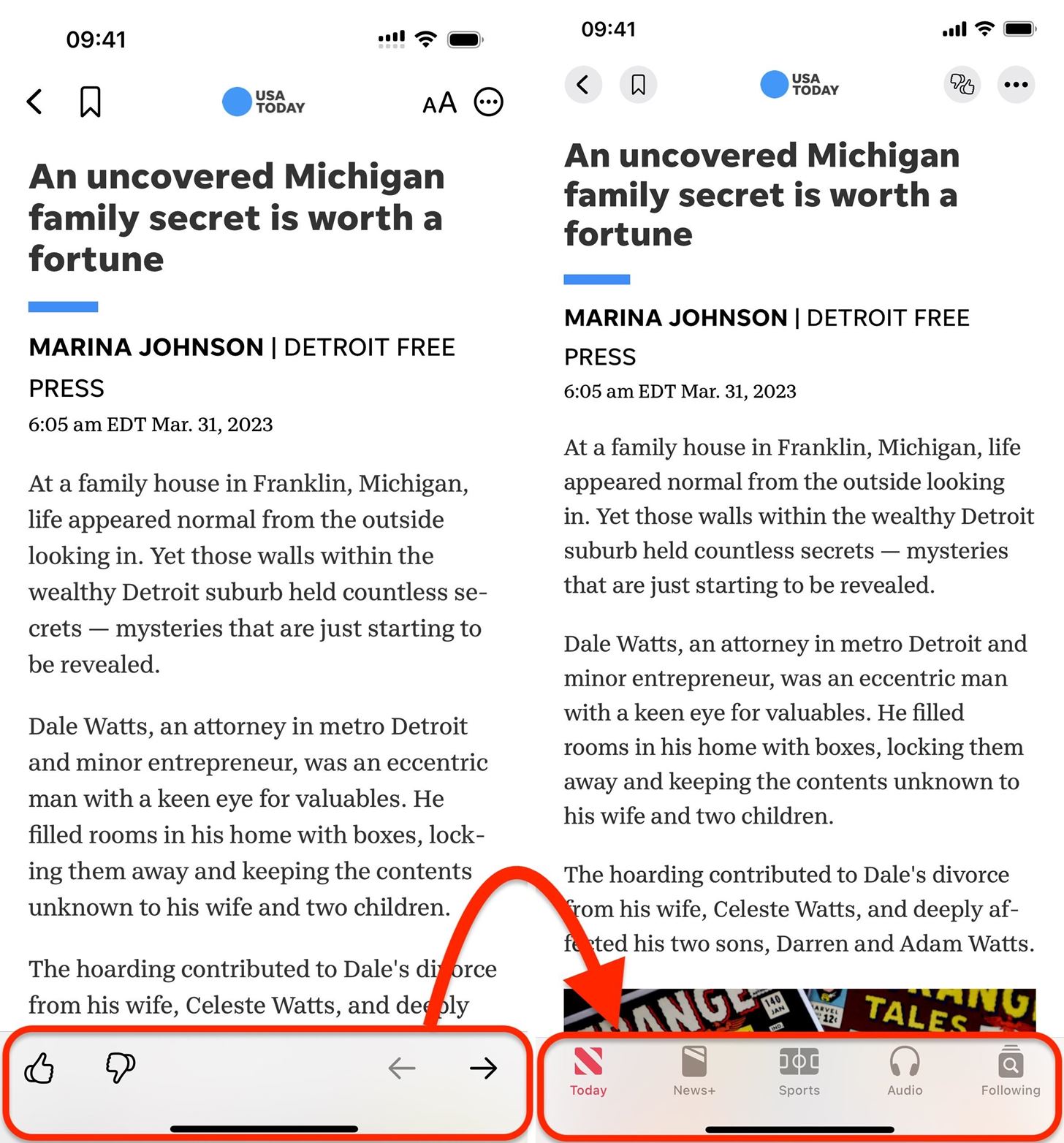
Ez a változás nem érinti az iPadOS 16.5-öt, mivel a navigációs sáv továbbra is az iPad oldalsávjában található; koppintson a vissza gombra egy történetben, hogy visszatérjen a kezdőlapra, majd csúsztassa jobbra a kezdőlapon az oldalsáv megjelenítéséhez.
Az alsó sáv az iOS 16.4-es cikkeiben. (balra) vs. iOS 16.5 (jobbra).
2. Új Sport lap
Ha Ön sportrajongó, örömmel fogja tudni, hogy az Apple News rendelkezik külön Sport lappal az iOS 16.5 rendszeren. Ahelyett, hogy testreszabott sporthíreit próbálná megkeresni a Today lapon, egyszerűen nyissa meg az új Sport lapot. Korábban megnyithatta a Following –> My Sports oldalt, hogy megtekinthesse ugyanezeket az információkat, de most egyetlen érintéssel elérhető szinte bárhonnan az Apple News alkalmazásban.
Az iPadOS 16.5 előtt a „My Sports” a következő webhelyről volt elérhető: az oldalsávon a Kedvencek alatt található Sport szakaszban. Mostantól a News+ legfelső Apple News részében „Sport” névre címkézték. A Sportok szakasz továbbra is a Kedvencek alatt található, és felsorolja az Ön által követett összes sportágat.
A Saját sportok mostantól elérhető az iOS 16.5 Sportok lapján.
3. Keresés a Követő lapról
Ahhoz, hogy az iOS 16.5 navigációs sávjába illeszkedjen az új Sport lap, az Apple visszahelyezte a Keresés eszközt a Követők lapra, ahogyan az iOS 14.4.2 és korábbi verziókon volt (bal oldali kép lent) , mielőtt az iOS 14.5 külön lapokká tette őket (középső kép lent). Az Apple azonban frissítette a Következő lapot, hogy belefoglalja a Keresés ikon képét (jobb oldali kép lent), a félreértések elkerülése érdekében.
Az iPadOS 16.5-ös verziójában az oldalsáv keresősávja a következőt írja: „Csatornák, témák és történetek”helyett st”Keresés.”Tehát ez csak enyhe különbség az iPadOS 16.5 és az iOS 16.5 között.
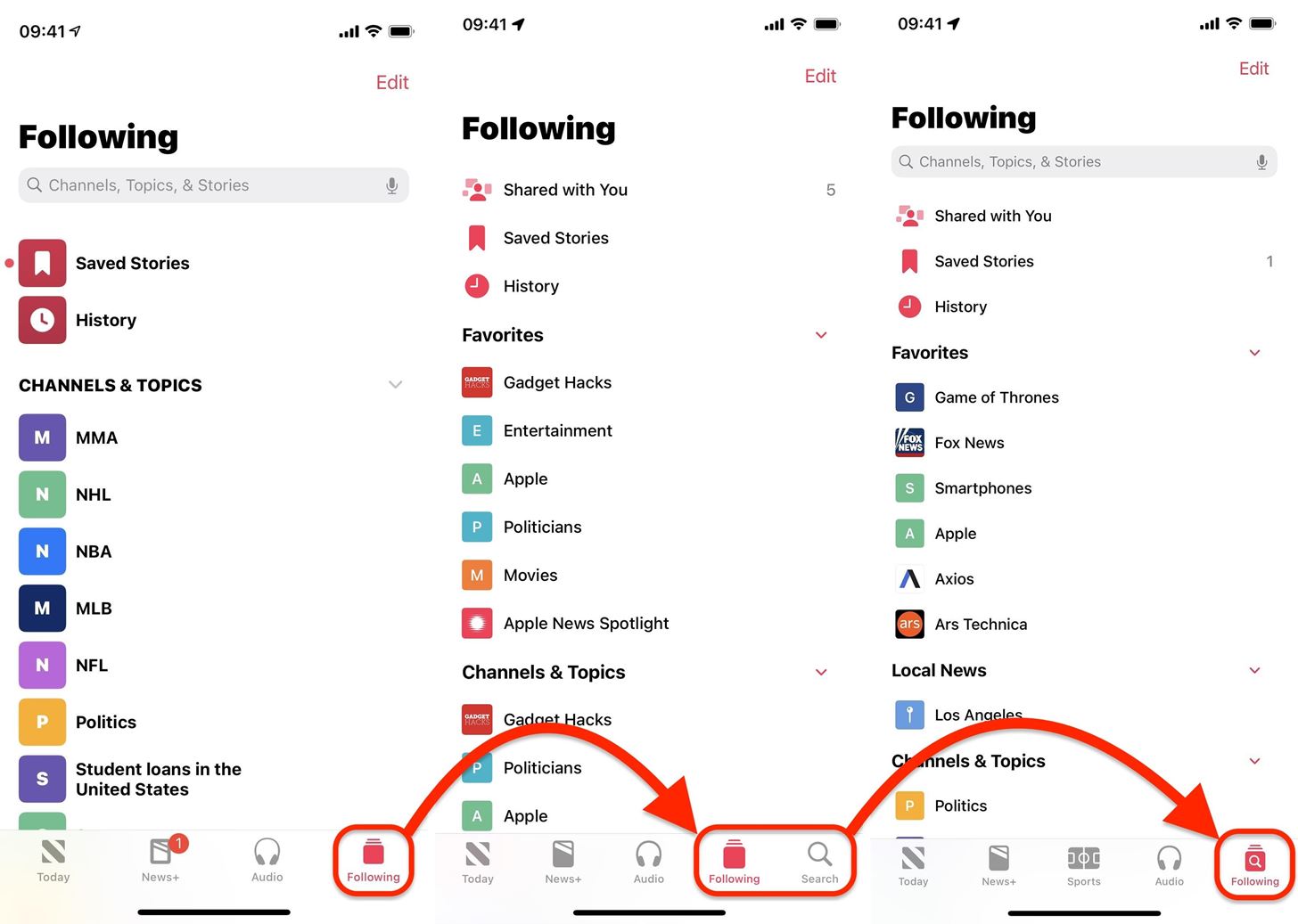 Követés/Keresés iOS 14.4.2 rendszeren (balra ) vs. iOS 16.4. (középen) vs. iOS 16.5 (jobbra).
Követés/Keresés iOS 14.4.2 rendszeren (balra ) vs. iOS 16.4. (középen) vs. iOS 16.5 (jobbra).
4. Javasoljon több/kevesebb gombokat a tetején
Az új, állandó navigációs sávval a cikkek alsó sávjában található Javasolj többet és Javasolj kevesebbet gombok a tetejére kerültek. Ha sokat használta őket a cikkeken belül, akkor iOS 16.5 rendszeren most egy plusz lépésre lesz szüksége ahhoz, hogy valamit kedveljen vagy nem tetszik, mivel először meg kell koppintania az új Javaslat többet vagy kevesebbet gombra, hogy megjelenjen a „Javasl többet” vagy a „Javasl kevesebbet””opciók.
Az ikonváltozások iPadOS 16.5 rendszeren is megjelennek.
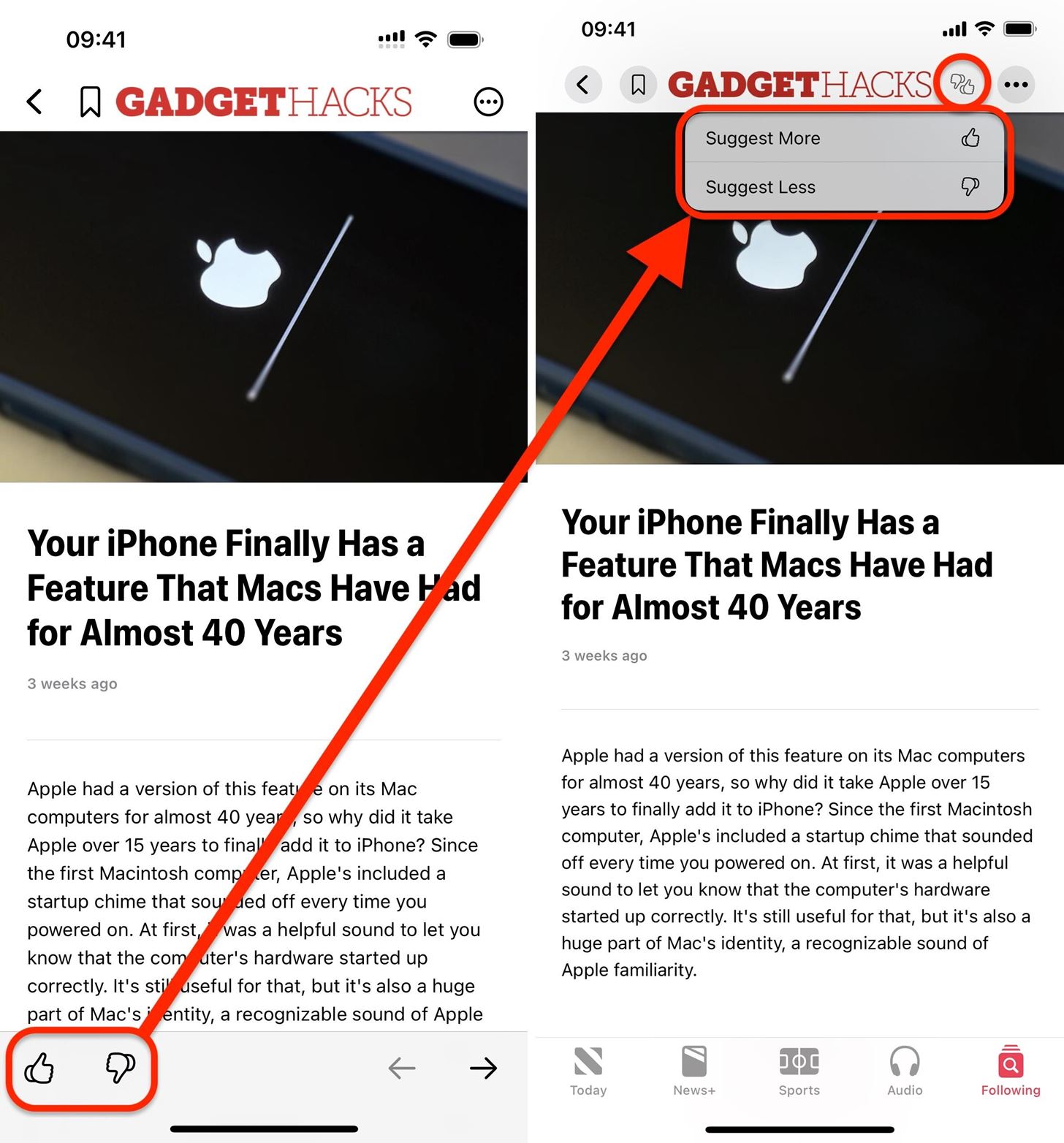 Többet javasol, és kevesebbet javasol gombok iOS 16.4 rendszeren. (balra) vs. iOS 16.5 (jobbra).
Többet javasol, és kevesebbet javasol gombok iOS 16.4 rendszeren. (balra) vs. iOS 16.5 (jobbra).
5. Hiányzó Következő/Előző nyilak
A cikkek alján lévő Előző és Következő nyilak teljesen eltávolították az iOS 16.5-ös verziójában. Most már csak a jobbra vagy balra húzásra kell támaszkodnia, hogy oda-vissza léphessen a történetek között.
A nyilak az iPadOS 16.5-ös verziójában is hiányoznak.
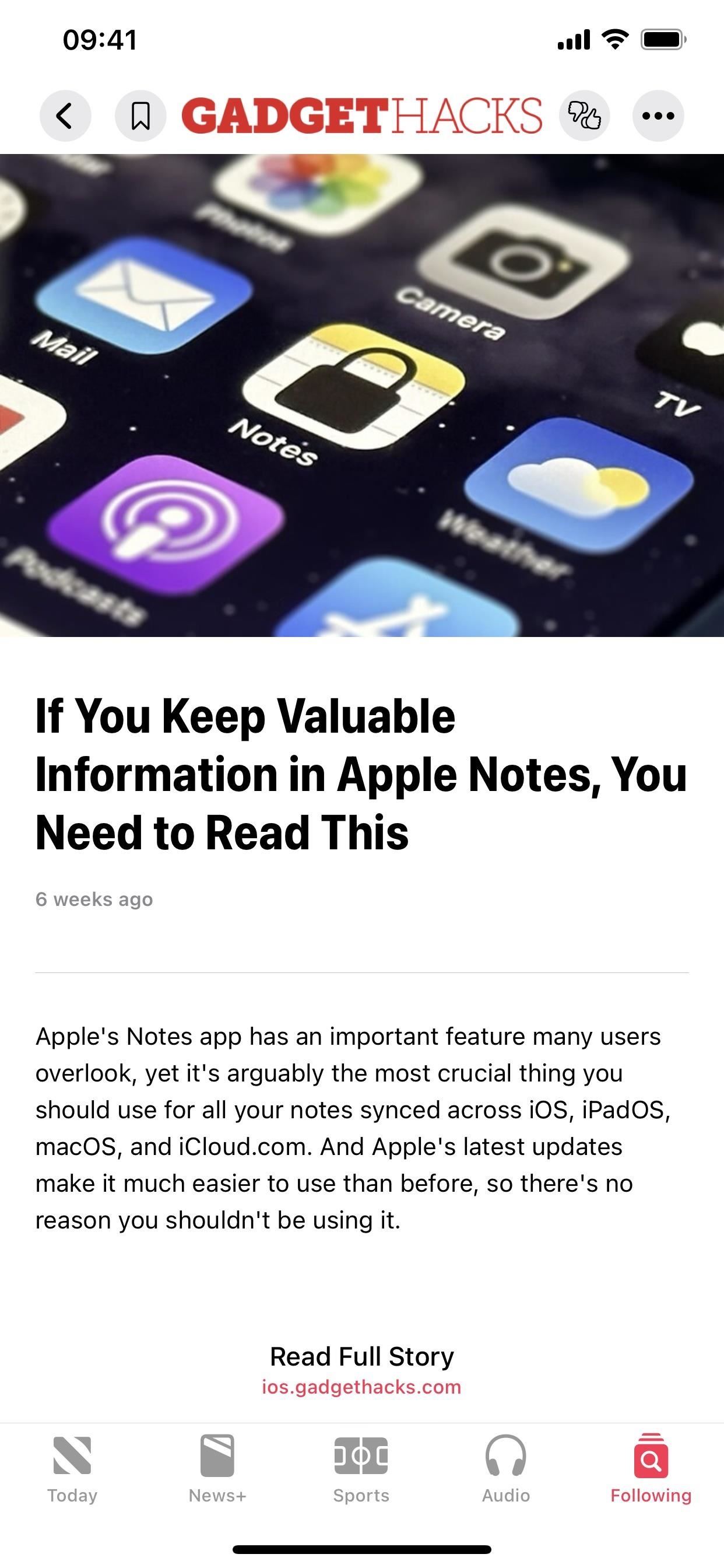 Az Előző és a Következő nyilak iOS 16.4 rendszeren. (balra) vs. egyik sem iOS 16.5-ön (jobbra).
Az Előző és a Következő nyilak iOS 16.4 rendszeren. (balra) vs. egyik sem iOS 16.5-ön (jobbra).
6. Új gombtervek
Az Apple az új Javaslat több vagy kevesebb gombot egy árnyékolt körbe helyezte, hogy egyértelművé tegyük, hogy ez most egyetlen gomb. Az új dizájnhoz illően a Könyvjelző, a Vissza és a További műveletek (•••) ikonok árnyékolt körökkel rendelkeznek iOS 16.5 rendszeren.
Az új gombok megjelenése iPadOS 16.5 rendszeren is megjelenik.
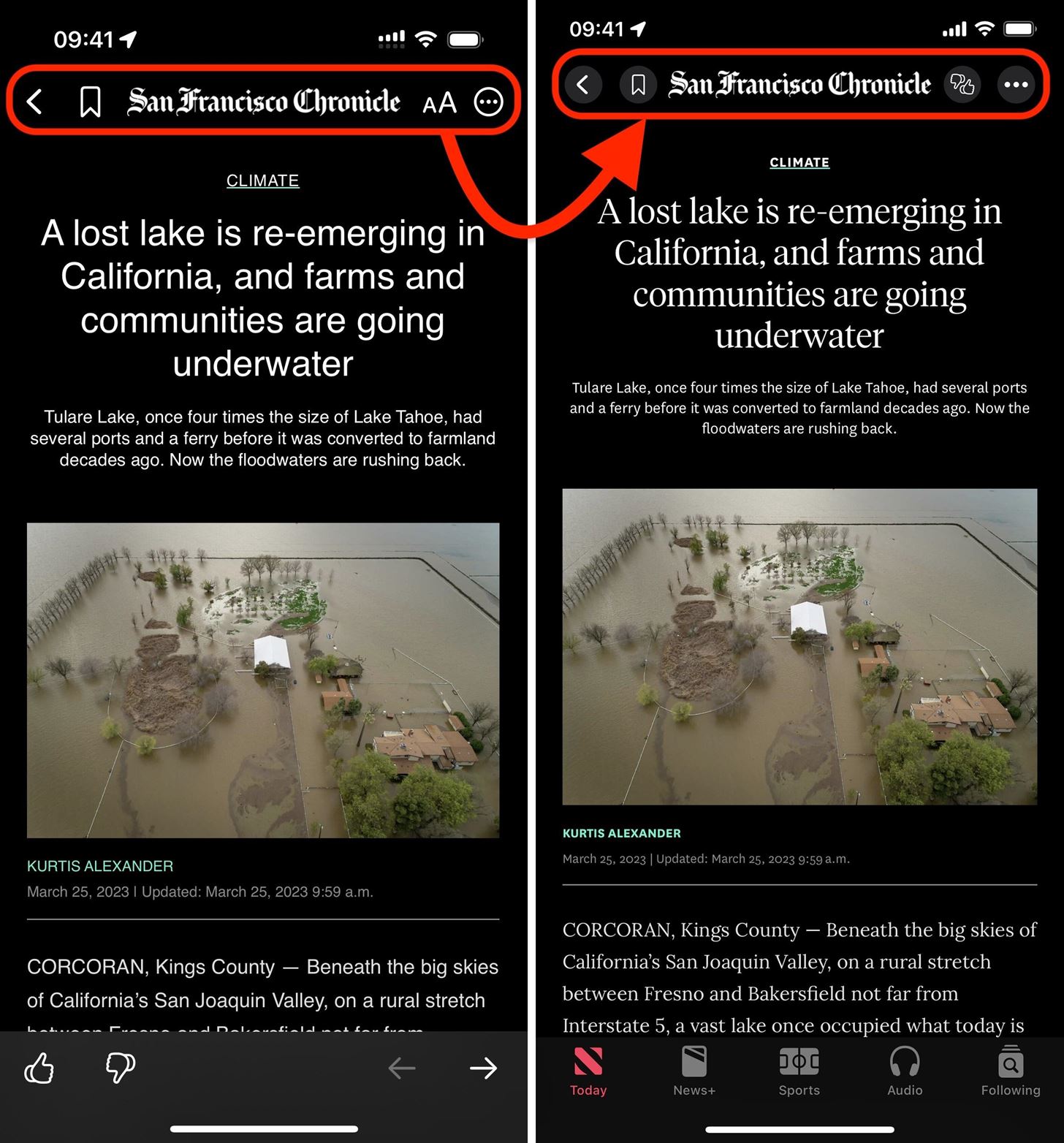 A gombok kialakítása az iOS 16.4 rendszerről szóló cikkekben. (balra) vs. iOS 16.5 (jobbra).
A gombok kialakítása az iOS 16.4 rendszerről szóló cikkekben. (balra) vs. iOS 16.5 (jobbra).
7. Szövegméret-beállítások a További műveletekben
A cikkeken belüli frissített felső eszköztár zsúfoltságának elkerülése érdekében az Apple áthelyezte a Szövegméret (AA) gombot a További műveletek (•••) menübe. Az iOS 16.5 rendszeren most egy extra lépést jelent a kiadvány betűméretének módosítása, mivel először a További műveletek (•••) gombot kell megérinteni.
A Szövegméret gomb az iPadOS 16.5 rendszeren is átkerült.
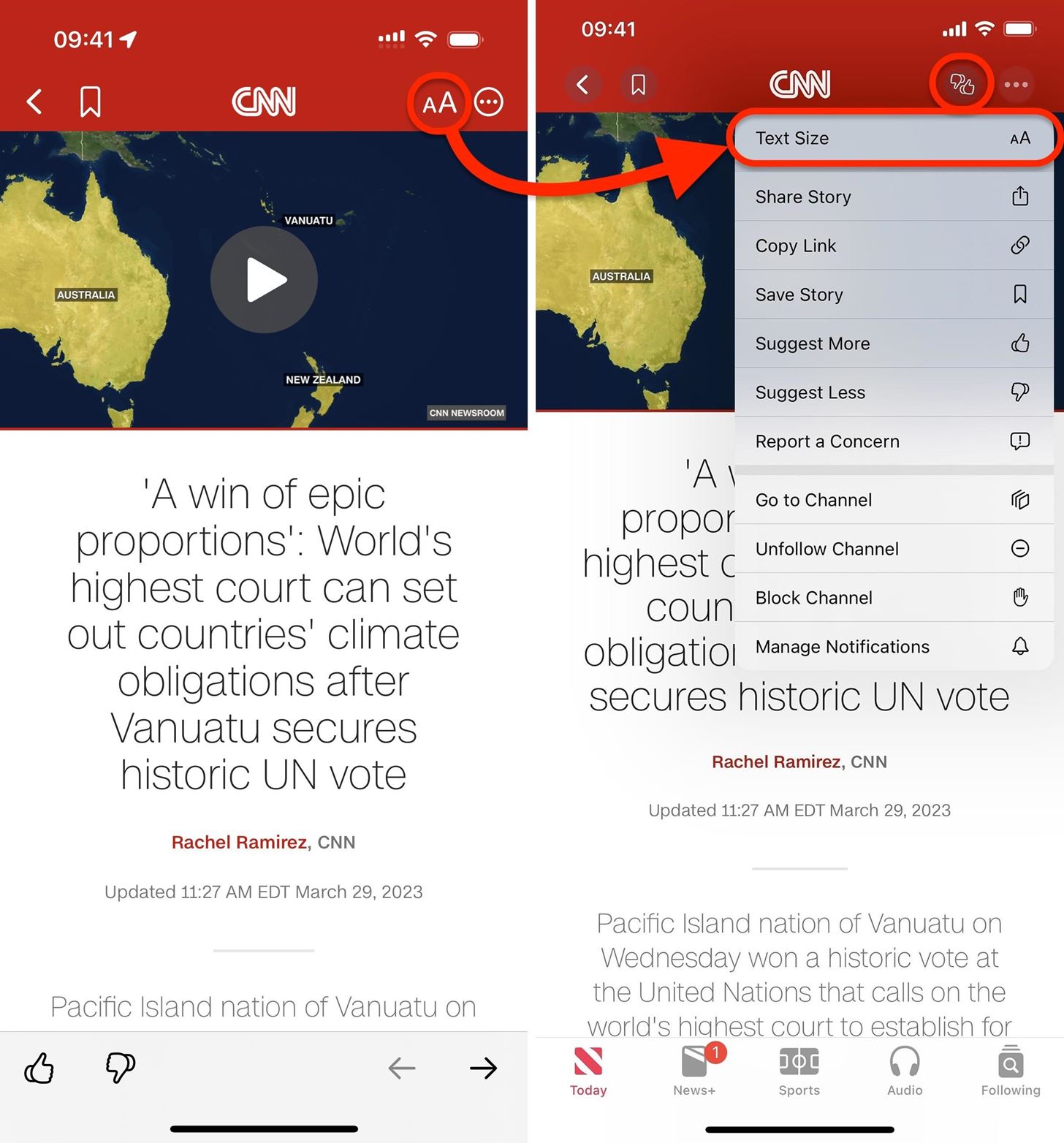 A Szövegméret gomb iOS 16.4 rendszeren. (balra) vs. iOS 16.5 (jobbra).
A Szövegméret gomb iOS 16.4 rendszeren. (balra) vs. iOS 16.5 (jobbra).
8. A magazinok „tartalma” áthelyezve
A folyamatos navigációs sáv okozta másik változás az Apple News magazinjait is érinti. A „Tartalom” szöveg átkerült a fehér területre a magazin indexképe körül iOS 16.5 rendszeren, és a magazin megjelenési dátuma már nem jelenik meg.
A magazin tartalmának változása iPadOS 16.5 rendszeren is megjelenik.
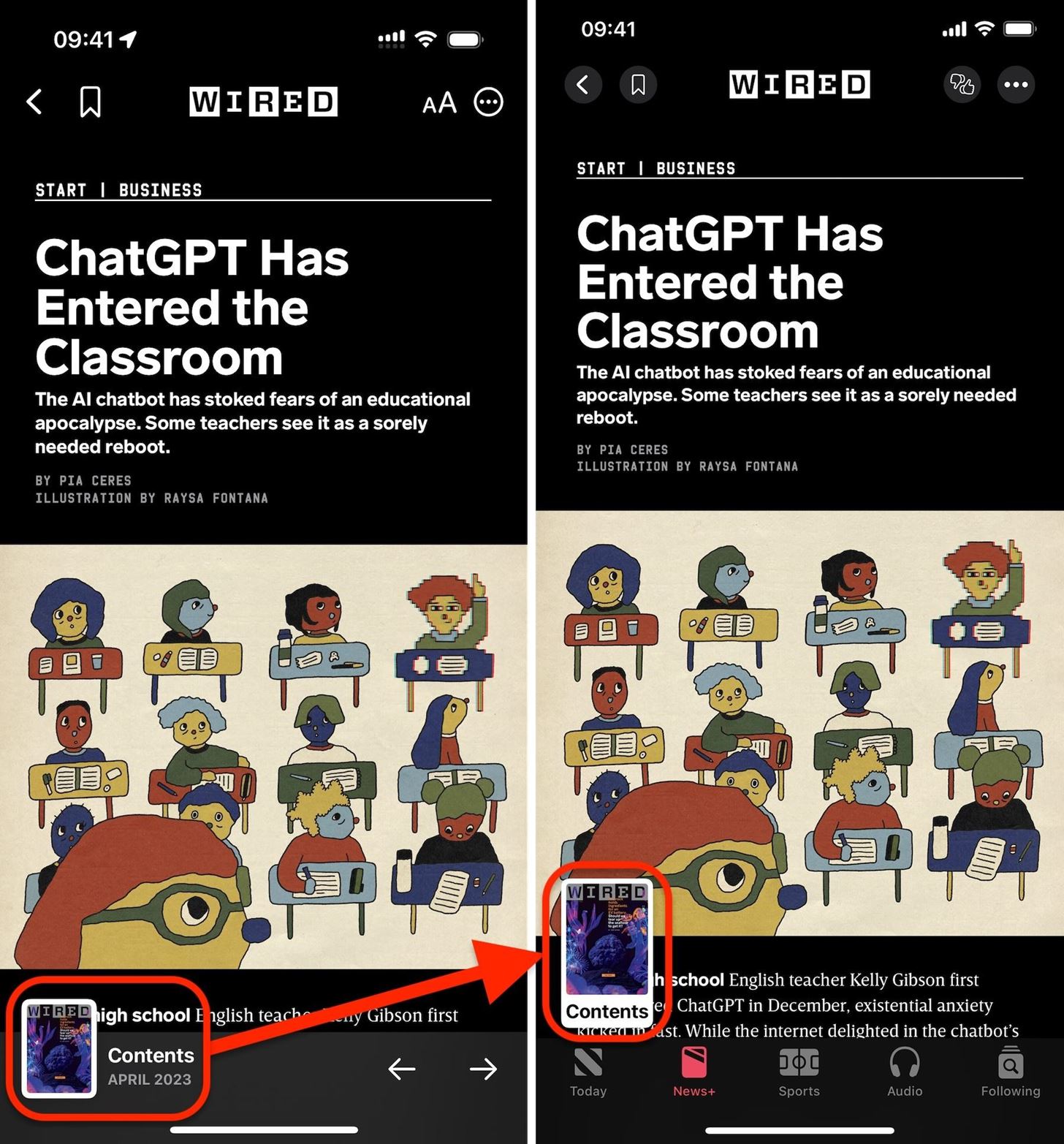 Tartalom gomb magazinokhoz iOS 16.4 rendszeren. (balra) vs. iOS 16.5 (jobbra).
Tartalom gomb magazinokhoz iOS 16.4 rendszeren. (balra) vs. iOS 16.5 (jobbra).
Ne hagyja ki: Az Apple iOS 16.5-ös frissítése – Íme, az összes új iPhone-funkció, amelyet megkaphat
Tartsa meg Biztonságos kapcsolat havi számla nélkül. Szerezzen életre szóló előfizetést a VPN Unlimited szolgáltatásra minden eszközére az új Gadget Hacks Shop egyszeri vásárlásával, és regionális korlátozások nélkül nézze meg a Hulu-t vagy a Netflixet, növelje a biztonságot a nyilvános hálózatokon való böngészéskor és így tovább.
Vásárolja meg most (80% kedvezménnyel) >
Egyéb érdemes ajánlatok, amelyeket érdemes megnézni:
Justin Meyers/Gadget Hacks címlapfotói és képernyőképei